SQLclは、OracleDatabaseを操作するためのコマンドラインツールです。 MacOSを含む多くの主要なオペレーティングシステムで利用できます。
これは、MacにSQLclをインストールするために使用した手順の概要です。
注:SQL Developerのインストールも計画している場合は、SQLclを個別にインストールする必要はありません。 SQL Developerには、SQLclのコピーが付属しています。その場合、SQLDeveloperをインストールするとすぐにSQLclを実行できます。ただし、バージョンは異なる場合があります。バージョンを入手可能な最新のものと照合する必要があります。
そのフォルダをPATH変数に追加することもできます(以下の「パスに追加」の見出しを参照してください)。
前提条件
SQLclでは、少なくともJavaランタイムエンジン(JRE)8が必要です。
使用しているかどうか、またはバージョンがわからない場合は、ターミナルウィンドウを開いて、次のコマンドを実行します。
java -version私の場合、次のようになります。
java version "1.8.0_291" Java(TM) SE Runtime Environment (build 1.8.0_291-b10) Java HotSpot(TM) 64-Bit Server VM (build 25.291-b10, mixed mode)
Javaバージョンが1.8で始まる場合 、行ってもいいです。
そうでない場合は、JavaWebサイトからJREをダウンロードできます。
SQLclをダウンロード
まず、OracleWebサイトからSQLclをダウンロードします。
ダウンロードしたら、 .zipを開きます ファイル:
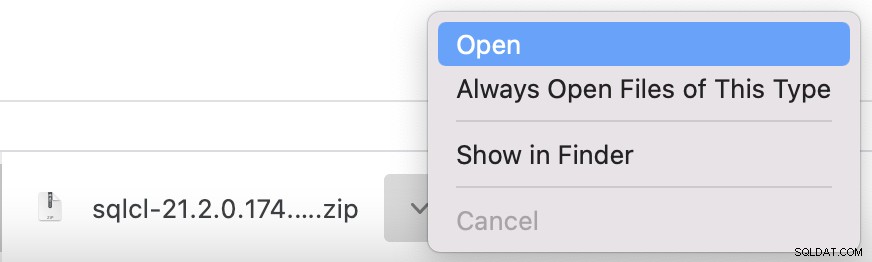
これにより、 sqlclというフォルダーが抽出されます。 他のさまざまなフォルダやファイルが含まれています。
sqlclの場合 フォルダはダウンロードにあります フォルダ、別の場所に移動してください。たとえば、アプリケーションに移動できます。 フォルダ。
それが完了したら、ターミナルウィンドウを開いてフルパスを入力し、その後にデフォルトのユーザー名とパスワードを入力して、SQLclを起動できます。
/Applications/sqlcl/bin/sql hr/oracle
この場合、/Applications/sqlcl/bin/sql フルパス、hr はユーザー名であり、oracle パスワードです。これらのクレデンシャルは、Oracle DBDeveloperVMを使用してMacにOracleをインストールしたときに作成されました。
接続に成功すると、次のように表示されます。
SQLcl: Release 21.2 Production on Sun Jul 11 11:22:20 2021 Copyright (c) 1982, 2021, Oracle. All rights reserved. Last Successful login time: Sun Jul 11 2021 11:22:21 +10:00 Connected to: Oracle Database 19c Enterprise Edition Release 19.0.0.0.0 - Production Version 19.3.0.0.0 SQL>
これで、プロンプトでSQLステートメントやその他のコマンドを入力してSQLclの使用を開始できます。
ただし、SQLclを頻繁に使用する予定の場合は、フルパスを含めなくてもSQLclを起動できるように、SQLclをPATH変数に追加することをお勧めします。
パスに追加
この部分はオプションですが、SQLclの起動がはるかに簡単になります。
最近のほとんどのMacは、ターミナルを開くときにZSHを使用します。この場合、次のようにPATH変数に追加できます。
code ~/.zshrc
これは、私のVisualStudioCodeアプリケーションを使用してzshrcというファイルを開きます。 私のホームディレクトリにあります。まだ存在しない場合は作成されます。
VS Codeがない場合は、代わりに次のことを試してください。
vi ~/.zshrcこれにより、viエディターでファイルが開きます。
または、選択したエディターを使用します。
開いたら、独自の行に次を追加します。
export PATH="/Applications/sqlcl/bin:$PATH"別のフォルダにある場合は、それに応じてパスを変更してください。
ファイルが保存されたら、ターミナルウィンドウを開き、次のように入力してSQLclを起動できます。
sql hr/oracle実際には、次のものを使用することもできます:
sqlその場合、ユーザー名とパスワードの入力を求められます。
sqlの名前を変更することもできます sqlclへのファイル または必要に応じて他の何か。
古いMacを使用している場合、またはZSHの代わりにBASHを使用したい場合は、おそらく.bash_profileを編集する必要があります。 .zshrcの代わりにファイル 。
その場合は、次のコマンドを使用して.bash_profileを開きます。 ファイル:
code ~/.bash_profileまたは、必要に応じてviまたは他のエディターを使用します。
パスを追加し、変更を保存します。
それが完了したら、上記のようにSQLclを開くことができます。
